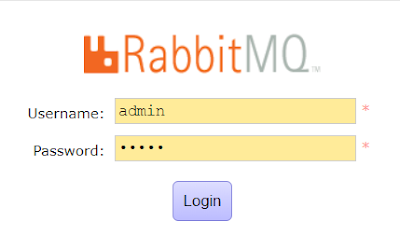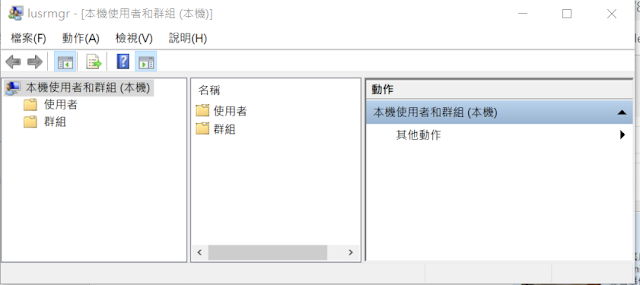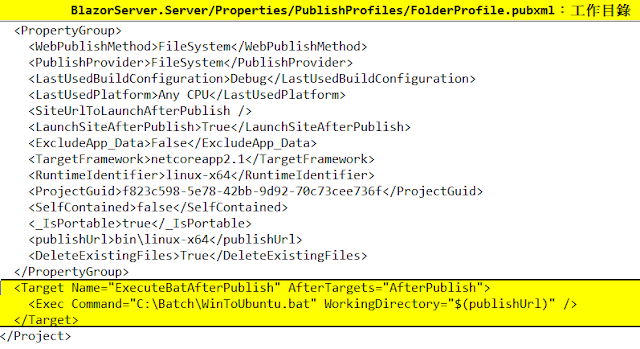由於 RabbitMQ 是由 Erlang 開發的
安裝 Erlang https://www.erlang.org/ 點選Download Erlang/OTP下載按鈕
安裝 RabbitMQ https://www.RabbitMQ.com
安裝 RabbitMQ 後會有一個捷徑 RabbitMQ Command Prompt (sbin dir) 執行捷徑 RabbitMQ Command Prompt (sbin dir) 會出現 CMD 命令列
輸入指令啟用外掛(有網頁介面): rabbitmq-plugins.bat enable rabbitmq_management
(PS.指令全小寫才能正常執行)
輸入指令重啟伺服器: net stop RabbitMQ && net start RabbitMQ
停止服務,必須手動關閉! 輸入指令關閉伺服器: RabbitMQ-server stop
不關閉下次還會開啟 RabbitMQ
測試一下是否安裝成功 瀏覽 http://localhost:15672/#/ 或 http://「你的 VM 的 IP」:15672/#/
預設賬號:guest
預設密碼:guest
PS.為了安全性的問題,可以在 admin 新增 user 並刪除 guest 帳號,之後登入就用新帳號登入
預設 Web 的 Port 是 15672
預設 MQ 的 Port 是 5672 不要搞混了
常用指令: RabbitMQ-plugins enable RabbitMQ_management 開啟外掛
RabbitMQ-service remove 移除服務
RabbitMQ-service install 安裝服務
RabbitMQ-service start 或者 net start RabbitMQ 啟動服務
RabbitMQ-service stop 或者 net stop RabbitMQ 停止服務
RabbitMQctl status 檢視服務狀態
RabbitMQ-server restart 重啟服務
特別提一下在 Windows 下安裝 RabbitMQ ,如果使用者名稱是中文的,則會出現啟動失敗的情況。 網路上有教學,需要可以去查一下(我沒測試過,所以這邊不說明)。
2019年8月3日 星期六
2019年7月9日 星期二
Windows Server 2016 與 Windows 10 安裝 OpenSSH
先在 https://github.com/PowerShell/Win32-OpenSSH/releases
下載對應版本的 OpenSSH
在 PowerShell 的「以系統管理員開啟」輸入下列指令:
powershell.exe -ExecutionPolicy Bypass -File X:\OpenSSH\install-sshd.ps1
記得把 OpenSSH 安裝目錄加到環境變數裡
開啟「電腦管理」的「服務」的「OpenSSH SSH Server」並設定為「自動」
利用 netstat -aon | findstr “22” 檢查一下是否被佔用
看起來 4852 正佔用著 Port 22
利用 tasklist | findstr “4852” 檢查一下那個程式佔用
發現是 sshd.exe 所以 OpenSSH 已經開啟了
萬一是其他程式
你也可以利用
taskkill /pid 4852 /F
將 4852 給砍了
記得到防火牆 firewall.cpl 公用網路新增輸入規則開通 Port 22
利用 ssh 指令,如下:
ssh 使用者名稱@IP
IP 可以利用 ipconfig /all 查詢
應該就能連上 Windows Server 2016
例如:
ssh Administrator@2x.2xx.2xx.2xx
連上輸入密碼,就能連上了。
不想輸入密碼
可以建立 authorized_keys 檔案並複製貼上加入公鑰
儲存在 C:\Users\Administrator\.ssh 目錄裡
修改 C:\ProgramData\ssh\sshd_config
註解最後兩行
#Match Group administrators
# AuthorizedKeysFile __PROGRAMDATA__/ssh/administrators_authorized_keys
即可免輸入密碼登入
C:\Users\Administrator\.ssh 目錄裡的 id_rsa 私鑰不能直接使用
需要透過 PuTTYgen 轉成 Windows 可使用的格式
才能正常使用
下載對應版本的 OpenSSH
在 PowerShell 的「以系統管理員開啟」輸入下列指令:
powershell.exe -ExecutionPolicy Bypass -File X:\OpenSSH\install-sshd.ps1
記得把 OpenSSH 安裝目錄加到環境變數裡
開啟「電腦管理」的「服務」的「OpenSSH SSH Server」並設定為「自動」
利用 netstat -aon | findstr “22” 檢查一下是否被佔用
看起來 4852 正佔用著 Port 22
利用 tasklist | findstr “4852” 檢查一下那個程式佔用
發現是 sshd.exe 所以 OpenSSH 已經開啟了
萬一是其他程式
你也可以利用
taskkill /pid 4852 /F
將 4852 給砍了
記得到防火牆 firewall.cpl 公用網路新增輸入規則開通 Port 22
利用 ssh 指令,如下:
ssh 使用者名稱@IP
IP 可以利用 ipconfig /all 查詢
應該就能連上 Windows Server 2016
例如:
ssh Administrator@2x.2xx.2xx.2xx
連上輸入密碼,就能連上了。
不想輸入密碼
可以建立 authorized_keys 檔案並複製貼上加入公鑰
儲存在 C:\Users\Administrator\.ssh 目錄裡
修改 C:\ProgramData\ssh\sshd_config
註解最後兩行
#Match Group administrators
# AuthorizedKeysFile __PROGRAMDATA__/ssh/administrators_authorized_keys
即可免輸入密碼登入
C:\Users\Administrator\.ssh 目錄裡的 id_rsa 私鑰不能直接使用
需要透過 PuTTYgen 轉成 Windows 可使用的格式
才能正常使用
Windows 10 下安裝 WSL 2 的注意事項
輸入指令
wsl --set-version
所以 就是 Ubuntu-18.04
指令要修改為 wsl --set-version Ubuntu-18.04 2
再指定預設 WSL
wsl --set-default-version 2
這樣開啟就是 WSL 2 了
驗證的方式是輸入
wsl -l -v
就可以知道目前是不是 WSL 2 的版本 了
2019年7月8日 星期一
2019年7月4日 星期四
安裝 Windows Redis
1.Redis的下載地址:
https://github.com/MicrosoftArchive/redis/releases/download/win-3.2.100/Redis-x64-3.2.100.msi
2.Redis Desktop Manager 下載地址:
https://github.com/uglide/RedisDesktopManager/releases/download/0.9.3/redis-desktop-manager-0.9.3.817.exe
3.
開啟 CMD
輸入指令
cd C:\Program Files\Redis
redis-server redis.windows-service.conf
啟動服務
4.開啟 Redis Desktop Manager 輸入 localhost 點選連線即可
C# 可用 CSRedisCore 套件做操作
https://github.com/MicrosoftArchive/redis/releases/download/win-3.2.100/Redis-x64-3.2.100.msi
2.Redis Desktop Manager 下載地址:
https://github.com/uglide/RedisDesktopManager/releases/download/0.9.3/redis-desktop-manager-0.9.3.817.exe
3.
開啟 CMD
輸入指令
cd C:\Program Files\Redis
redis-server redis.windows-service.conf
啟動服務
4.開啟 Redis Desktop Manager 輸入 localhost 點選連線即可
C# 可用 CSRedisCore 套件做操作
Windows 10 下 安裝 RabbitMQ
由於 RabbitMQ 是由 Erlang 開發的
安裝 Erlang
https://www.erlang.org/
點選Download Erlang/OTP下載按鈕
安裝 RabbitMQ
https://www.RabbitMQ.com
安裝 RabbitMQ 後會有一個捷徑 RabbitMQ Command Prompt (sbin dir)
執行捷徑 RabbitMQ Command Prompt (sbin dir)
會出現 CMD 命令列
輸入指令啟用外掛(有網頁介面):
RabbitMQ-plugins.bat enable RabbitMQ_management
輸入指令重啟伺服器:
net stop RabbitMQ && net start RabbitMQ
停止服務,必須手動關閉!
輸入指令關閉伺服器:
RabbitMQ-server stop
不關閉下次還會開啟 RabbitMQ
測試一下是否安裝成功
瀏覽 http://localhost:15672/#/
或
http://「你的 VM 的 IP」:15672/#/
預設賬號:guest
預設密碼:guest
PS.為了安全性的問題,可以在 admin 新增 user 並刪除 guest 帳號,之後登入就用新帳號登入
預設 Web 的 Port 是 15672
預設 MQ 的 Port 是 5672
不要搞混了
RabbitMQ Command Prompt (sbin dir) 常用指令:

RabbitMQ-plugins enable RabbitMQ_management 開啟外掛
RabbitMQ-service remove 移除服務
RabbitMQ-service install 安裝服務
RabbitMQ-service start 或者 net start RabbitMQ 啟動服務
RabbitMQ-service stop 或者 net stop RabbitMQ 停止服務
RabbitMQctl status 檢視服務狀態
RabbitMQ-server restart 重啟服務
特別提一下在 Windows 10 下安裝 RabbitMQ ,如果使用者名稱是中文的,則會出現啟動失敗的情況。
網路上有教學,需要可以去查一下(我沒測試過,所以這邊不說明)。
安裝 Erlang
https://www.erlang.org/
點選Download Erlang/OTP下載按鈕
安裝 RabbitMQ
https://www.RabbitMQ.com
安裝 RabbitMQ 後會有一個捷徑 RabbitMQ Command Prompt (sbin dir)
執行捷徑 RabbitMQ Command Prompt (sbin dir)
會出現 CMD 命令列
輸入指令啟用外掛(有網頁介面):
RabbitMQ-plugins.bat enable RabbitMQ_management
輸入指令重啟伺服器:
net stop RabbitMQ && net start RabbitMQ
停止服務,必須手動關閉!
輸入指令關閉伺服器:
RabbitMQ-server stop
不關閉下次還會開啟 RabbitMQ
測試一下是否安裝成功
瀏覽 http://localhost:15672/#/
或
http://「你的 VM 的 IP」:15672/#/
預設賬號:guest
預設密碼:guest
PS.為了安全性的問題,可以在 admin 新增 user 並刪除 guest 帳號,之後登入就用新帳號登入
預設 Web 的 Port 是 15672
預設 MQ 的 Port 是 5672
不要搞混了
RabbitMQ Command Prompt (sbin dir) 常用指令:

RabbitMQ-plugins enable RabbitMQ_management 開啟外掛
RabbitMQ-service remove 移除服務
RabbitMQ-service install 安裝服務
RabbitMQ-service start 或者 net start RabbitMQ 啟動服務
RabbitMQ-service stop 或者 net stop RabbitMQ 停止服務
RabbitMQctl status 檢視服務狀態
RabbitMQ-server restart 重啟服務
特別提一下在 Windows 10 下安裝 RabbitMQ ,如果使用者名稱是中文的,則會出現啟動失敗的情況。
網路上有教學,需要可以去查一下(我沒測試過,所以這邊不說明)。
2019年7月3日 星期三
安裝 Chocolatey 簡單的用 Command Line 安裝軟體
簡單的介紹一下 Chocolatey:
Chocolatey 是一個類似 Linux 的 apt-get or yum 的功能
讓你可以一個指令進行下載與安裝
過程可以做到不需要人為的操作
達到一鍵安裝應用程式
安裝方式:
用系統管理員執行 CMD
輸入
@"%SystemRoot%\System32\WindowsPowerShell\v1.0\powershell.exe" -NoProfile -InputFormat None -ExecutionPolicy Bypass -Command "iex ((New-Object System.Net.WebClient).DownloadString('https://chocolatey.org/install.ps1'))" && SET "PATH=%PATH%;%ALLUSERSPROFILE%\chocolatey\bin"
安裝完畢
輸入
choco
會出現目前的 Chocolatey 版本號
則代表安裝成功
輸入
choco install winrar
可以安裝 winrar
輸入
choco install winrar -y
則可以連按下同意 Y 都不用按
就安裝成功
Windows 10 用指令呼叫「控制台」等等系統常用服務
CMD 命令模式執行指令:
控制台
control
電腦管理
compmgmt.msc
使用者帳戶
control userpasswords
control nusrmgr.cpl
控制台
control
電腦管理
compmgmt.msc
使用者帳戶
control userpasswords
control nusrmgr.cpl
讓 Hyper-V 與 VMware 共存在一台 Windows 10 機器上
以系統管理員開啟 CMD 並下指令
新增一個開機選項 『Windows 10 關閉 Hyper-V』:
bcdedit /copy {current} /d "Windows 10 關閉 Hyper-V"
Enter 後出現以下訊息並顯示一串機碼:
已順利將項目複製到 {xxxxxxxx-xxxx-xxxx-xxxx-xxxxxxxxxxxx}
設定開機時選擇選項 『Windows 10 關閉 Hyper-V』 後會關閉 Hyper-V並開機:
bcdedit /set {xxxxxxxx-xxxx-xxxx-xxxx-xxxxxxxxxxxx} hypervisorlaunchtype OFF
重新開機後就會多出一個 『Windows 10 關閉 Hyper-V』 的開機選項了
如果還原原來的狀態
可以刪除開機選項 『Windows 10 關閉 Hyper-V』:
bcdedit /delete {上一步驟複製的 identifier 機碼}
輸入 bcdedit 可以顯示所有開機選項的機碼
可以驗證一下
剛剛的開機選項是否被刪除了
Windows 10 可以設定預設開機選項
解決win10 VirtualBox無法啟動 (VERR_NEM_VM_CREATE_FAILED)
bcdedit /set hypervisorlaunchtype off
重啟電腦就常了
新增一個開機選項 『Windows 10 關閉 Hyper-V』:
bcdedit /copy {current} /d "Windows 10 關閉 Hyper-V"
Enter 後出現以下訊息並顯示一串機碼:
已順利將項目複製到 {xxxxxxxx-xxxx-xxxx-xxxx-xxxxxxxxxxxx}
設定開機時選擇選項 『Windows 10 關閉 Hyper-V』 後會關閉 Hyper-V並開機:
bcdedit /set {xxxxxxxx-xxxx-xxxx-xxxx-xxxxxxxxxxxx} hypervisorlaunchtype OFF
重新開機後就會多出一個 『Windows 10 關閉 Hyper-V』 的開機選項了
如果還原原來的狀態
可以刪除開機選項 『Windows 10 關閉 Hyper-V』:
bcdedit /delete {上一步驟複製的 identifier 機碼}
輸入 bcdedit 可以顯示所有開機選項的機碼
可以驗證一下
剛剛的開機選項是否被刪除了
Windows 10 可以設定預設開機選項
解決win10 VirtualBox無法啟動 (VERR_NEM_VM_CREATE_FAILED)
bcdedit /set hypervisorlaunchtype off
重啟電腦就常了
2019年7月2日 星期二
Windows 10 在多個 .NET Core SDK 指定特定版本號
在目前工作目錄產生一個 global.json 文字檔案
新增內容如下:
{
"sdk": {
"version": "2.2.107"
}
}
也可以用指令產生 global.json
指令內容如下:
dotnet new globaljson (要開檔改版本號)
dotnet new globaljson --sdk-version 2.2.107(直接開檔並指定版本號)
不知道版本號多少的,可以令用指令查詢
查詢目前所有安裝的 SDK 版本號指令如下:
dotnet --list-sdks
新增內容如下:
{
"sdk": {
"version": "2.2.107"
}
}
也可以用指令產生 global.json
指令內容如下:
dotnet new globaljson (要開檔改版本號)
dotnet new globaljson --sdk-version 2.2.107(直接開檔並指定版本號)
不知道版本號多少的,可以令用指令查詢
查詢目前所有安裝的 SDK 版本號指令如下:
dotnet --list-sdks
2019年6月29日 星期六
2019年6月27日 星期四
VMware Workstation Pro 12 安裝 Ubuntu 18.04 發生「VMware Workstation 與 Device/Credential Guard 不相容」的解決方法
輸入 gpedit.msc
本地電腦原則 ► 電腦設定 ► 系統管理規範 ► 系統 ► Device Guard ► 開啟虛擬化型安全性
選擇已停用
以系統管理員身份執行 Windows Powershell
通過命令關閉 Hyper-V
bcdedit /set hypervisorlaunchtype off
重新啟動電腦就能正常了
2019年6月18日 星期二
Windows 10 利用 Command Line 新增系統環境變數
在 Command Line 輸入下列指令:
setx /M 'EnvironmentVariables' 'EnvironmentValue'
就可以看到新增環境變數了
setx /M 'EnvironmentVariables' 'EnvironmentValue'
就可以看到新增環境變數了
2019年6月9日 星期日
Windows 10 修改 Git 憑證帳號密碼
控制台\使用者帳戶\認證管理員
CMD 上面輸入 control
可以直接呼叫「控制台」
CMD 上面輸入 control userpasswords
可以直接呼叫「使用者帳戶」
選擇要修改的憑證
修改憑證的帳號與密碼
接下來就能正常簽入了。
2019年5月29日 星期三
Visual Studio 2017 發佈後,執行批次檔(配合 pscp、plink 一鍵更新遠端 Ubuntu 伺服器檔案)
首先先要設定完發佈設定檔 FolderProfile.pubxml
再來修改檔案內容
PS.記得 *.bat 檔案檔案屬性要選「永遠複製」不然執行階段會出現找不到批次檔的訊息
還有 *.bat 檔案在專案編譯後在根目錄下 Exec Command=WinToUbuntu.bat 可以不需要 *.bat 路徑。
批次檔內可以利用上次提到的 pscp 將檔案複製到遠端的 Ubuntu 伺服器內
就能做到一鍵發佈並更新遠端 Ubuntu 檔案
例如:
pscp -i "C:/ppk/ubuntu.ppk" -pw password *.* user@1.2.3.4:/home
plink 可以執行遠端的 Ubuntu 指令
例如:
plink -ssh -i ubuntu.ppk user@1.2.3.4 -pw password cd /home; ls;
PS.
1.寫完 *.bat 檔案,記得實際操作 pscp 與 plink 指令測試一次,這樣 Register 會記錄過授權記錄, *.bat 才能正常執行。
2.Windows 10 安裝 PuTTY 後,pscp 與 plink 的路徑會被引用,所以不需要複製 pscp 與 plink 的執行檔。
再來修改檔案內容
<Target Name="ExecuteBatAfterPublish" AfterTargets="AfterPublish">
<Exec Command="C:\Batch\WinToUbuntu.bat" WorkingDirectory="$(publishUrl)" />
</Target>
PS.記得 *.bat 檔案檔案屬性要選「永遠複製」不然執行階段會出現找不到批次檔的訊息
還有 *.bat 檔案在專案編譯後在根目錄下 Exec Command=WinToUbuntu.bat 可以不需要 *.bat 路徑。
批次檔內可以利用上次提到的 pscp 將檔案複製到遠端的 Ubuntu 伺服器內
就能做到一鍵發佈並更新遠端 Ubuntu 檔案
例如:
pscp -i "C:/ppk/ubuntu.ppk" -pw password *.* user@1.2.3.4:/home
plink 可以執行遠端的 Ubuntu 指令
例如:
plink -ssh -i ubuntu.ppk user@1.2.3.4 -pw password cd /home; ls;
PS.
1.寫完 *.bat 檔案,記得實際操作 pscp 與 plink 指令測試一次,這樣 Register 會記錄過授權記錄, *.bat 才能正常執行。
2.Windows 10 安裝 PuTTY 後,pscp 與 plink 的路徑會被引用,所以不需要複製 pscp 與 plink 的執行檔。
利用 pscp、plink 將 Windows 10 的檔案複製到 Ubuntu 指定目錄中
安裝 PuTTY 會有 pscp 、plink 執行檔,pscp 可以用來複製檔案到遠端的 Ubuntu 上
plink 可以執行遠端 Ubuntu 的命令
pscp 指令如下:
pscp -i "C:/ppk/ubuntu.ppk" -pw password *.* user@1.2.3.4:/home
上列指令目的:
複製 "C:/linux-x64/*.*" 的檔案到遠端 IP : 1.2.3.4 的 Ubuntu 目錄 /home 下
說明:
-i 讀取 ppk 路徑(EC2 預設都需要 ppk)
-pw Ubuntu 密碼
user@ 是指帳戶名稱加上@
plink 指令如下:
plink -ssh -i ubuntu.ppk user@1.2.3.4 -pw password cd /home; ls;
上列指令目的:
登入遠端 IP:1.2.3.4 的 Ubuntu 執行 cd /home 與 ls
說明:
-i 讀取 ppk 路徑(EC2 預設都需要 ppk)
-pw Ubuntu 密碼
user@ 是指帳戶名稱加上@
plink 可以執行遠端 Ubuntu 的命令
pscp 指令如下:
pscp -i "C:/ppk/ubuntu.ppk" -pw password *.* user@1.2.3.4:/home
上列指令目的:
複製 "C:/linux-x64/*.*" 的檔案到遠端 IP : 1.2.3.4 的 Ubuntu 目錄 /home 下
說明:
-i 讀取 ppk 路徑(EC2 預設都需要 ppk)
-pw Ubuntu 密碼
user@ 是指帳戶名稱加上@
plink 指令如下:
plink -ssh -i ubuntu.ppk user@1.2.3.4 -pw password cd /home; ls;
上列指令目的:
登入遠端 IP:1.2.3.4 的 Ubuntu 執行 cd /home 與 ls
說明:
-i 讀取 ppk 路徑(EC2 預設都需要 ppk)
-pw Ubuntu 密碼
user@ 是指帳戶名稱加上@
2019年5月7日 星期二
超簡單安裝 Jenkins 持續整合工具 Windows 版本
Jenkins 是目前蠻多人使用的 Continuous integration 持續整合工具,簡稱 CI ,可以改善軟體開發流程,所以有一定的學習價值。
先去官網下載 Jenkins 的 Windows 版本:Jenkins 下載網址
執行安裝後,出現提示 Unlock Jenkoins,依據上面紅色字體路徑 C:\Program Files (x86)\....,取得文件內的密碼,再貼上輸入框內。
接下來 Customize Jenkins 我選 Install suggested plugins
等待下面 Getting Started 的安裝視窗,安裝有點久,去喝杯水上個廁所吧!
建立一組 Admin 帳號,然後按 Continue as admin 繼續
確認網址一下
按下 Start using Jenkins 進入系統
成功進入系統了
先去官網下載 Jenkins 的 Windows 版本:Jenkins 下載網址
執行安裝後,出現提示 Unlock Jenkoins,依據上面紅色字體路徑 C:\Program Files (x86)\....,取得文件內的密碼,再貼上輸入框內。
接下來 Customize Jenkins 我選 Install suggested plugins
等待下面 Getting Started 的安裝視窗,安裝有點久,去喝杯水上個廁所吧!
建立一組 Admin 帳號,然後按 Continue as admin 繼續
按下 Start using Jenkins 進入系統
成功進入系統了
2019年4月26日 星期五
Visual Studio 2017 超簡單連線到 MySQL
下載 MySQL for Visual Studio 1.2.8
https://dev.mysql.com/downloads/windows/visualstudio/
點選 No thanks, just start my download.
安裝完畢
選擇是「伺服器總管」、「資料連接」並按下滑鼠右鍵「加入連接」
點選「變更」選擇 MySQL並填入 URL、帳號、密碼與資料庫名稱
測試連線正常就能開始操作資料庫了
https://dev.mysql.com/downloads/windows/visualstudio/
點選 No thanks, just start my download.
安裝完畢
選擇是「伺服器總管」、「資料連接」並按下滑鼠右鍵「加入連接」
點選「變更」選擇 MySQL並填入 URL、帳號、密碼與資料庫名稱
測試連線正常就能開始操作資料庫了
2019年2月11日 星期一
Windows 10 .Net Runtime Optimization Service High CPU 解決方法
最近電腦頓頓的,差了一下工作管理員,發現 .Net Runtime Optimization Service 一直是 High CPU 的狀態。
做了一些設定,如下圖:
關閉了 .Net Runtime Optimization Service 的服務,問題就解決了。
2019年2月1日 星期五
Windows 10 subsystem for Linux ( Ubuntu ) ( WSL ) apt-get install xxxx 指令發生錯誤 E: Could not open lock file /var/lib/dpkg/lock - open (13: Permission denied) E: Unable to lock the administration directory (/var/lib/dpkg/), are you root? 解決方法
使用 Windows 10 subsystem for Linux ( WSL )
的 apt-get install xxxx 指令發生錯誤
E: Could not open lock file /var/lib/dpkg/lock - open (13: Permission denied)
E: Unable to lock the administration directory (/var/lib/dpkg/), are you root?
使用下列指令可以解決:
sudo -i
指令執行後,再輸入密碼切換到 Root 模式。
sudo apt-get update
指令執行完畢,就能正常使用 apt-get install xxxx 指令了。
的 apt-get install xxxx 指令發生錯誤
E: Could not open lock file /var/lib/dpkg/lock - open (13: Permission denied)
E: Unable to lock the administration directory (/var/lib/dpkg/), are you root?
使用下列指令可以解決:
sudo -i
指令執行後,再輸入密碼切換到 Root 模式。
sudo apt-get update
指令執行完畢,就能正常使用 apt-get install xxxx 指令了。
訂閱:
意見 (Atom)
Visual Studio 2017/2019 推薦的擴充功能與更新
參考文章: 覺得 Google 的 Blogger 不太順手?透過 HTML 的 iframe 移花接木 HackMD
-
把程式的捷徑放在下列目錄內: C:\Users\使用者帳號\AppData\Roaming\Microsoft\Windows\Start Menu\Programs\Startup 每次開機便會自動開啟你的程式
-
當無法修復或解除安裝 Visual Studio 時, 可以透過 InstallCleanup.exe 工具來移除所有安裝的 Visual Studio。 InstallCleanup.exe 工具所在的目錄: C:\Program Files (x86)\Micros...